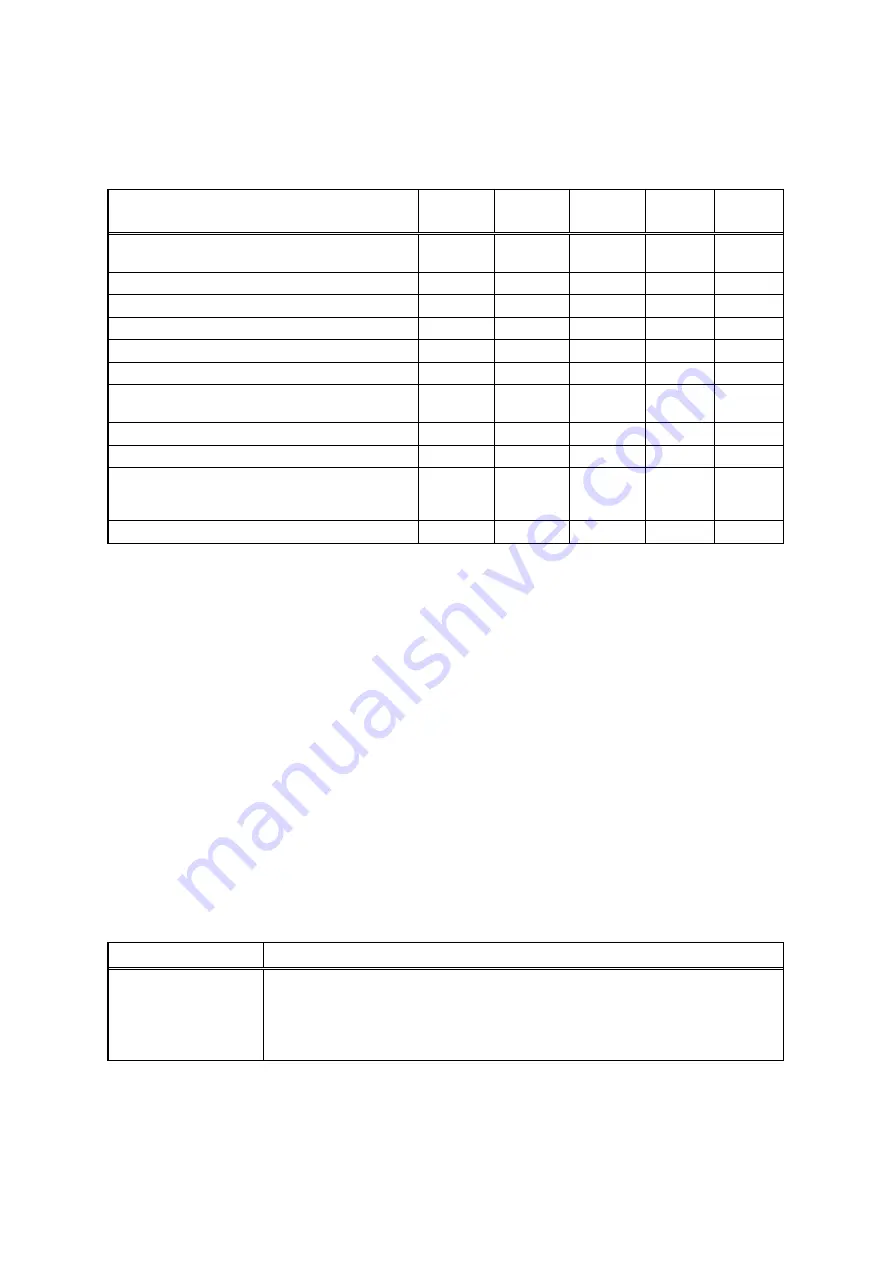
Service Guide
5-3
Table 5-1
Display Troubleshooting Guide
Problem Description
Inverter
Board
LCD
Panel
Display
Cable
Mother
Board
BIOS
Single line on LCD display (horizontal or
vertical)
Low
High
Medium
Low
Low
Multiple lines on display (horizontal or vertical)
Low
Medium
Medium
Low
Low
Sections of the display are missing characters
Low
Medium
Medium
Low
Low
Scrambled Display
Low
Medium
Low
Medium
Medium
Intermittent characters on display
Low
Medium
Medium
Medium
Low
Bright display, no visible characters
Low
Medium
Medium
Medium
Low
Brightness level fluctuating or display blinking
on/off
High
Low
Medium
Low
Low
Display goes dim over time
High
Medium
Low
Low
Low
Dim display but characters very visible
Medium
Medium
Low
Low
Low
Very dark display and characters are slightly
visible when a light is directed at surface of the
display
High
Low
Low
Low
Low
Very dark display and no characters are visible
Low
High
High
Medium
Low
5.3.3 Fault Isolation Using Self Test
When the computer is first powered up, it automatically performs a self test of its central hardware
and memory functions. During self test (which lasts for a few seconds), the display shows copyright
and version number information.
Note:
Some procedures in this paragraph require you to use keystroke sequences, such as Ctrl-
Alt-Del. To execute a keystroke sequence such as this, you must press all three keys
simultaneously.
5.3.3.1 Self Test Error Messages
Upon successful completion of the self test, the computer automatically loads its operating system
and other built-in utilities. If the self test fails to complete successfully, the display shows one of the
error messages described in Table 5-2.
Note:
In the event of a hardware problem that affects the display, the Notebook also
communicates errors via a series of beeps. The interpretation of the beep codes is
provided in Table 5-3.
Table 5-2
Self Test Error Messages
Error Message
Explanation
Diskette drive 0 failure
This message indicates the internal floppy disk (drive A) has failed (or is not
installed on the computer). Press Ctrl-Alt-Esc to ensure that drive type is correctly
set (3.5 inch, 1.44 MB) in BIOS Setup.
Run the Diagnostics to check Drive A as described in Paragraph 5.4. Also try using
a new, correctly formatted disk.
Summary of Contents for Extensa 670
Page 46: ...Service Guide 4 7 Figure 4 2 M1521 Pin Assignments ...
Page 51: ...4 12 Theory of Operation Figure 4 6 M6377 Chip Pinouts ...
Page 56: ...Service Guide 4 17 Figure 4 10 TI1130 Chip PCI to CardBus 32 bit Pinouts ...
Page 102: ...A 10 Maintenance Data Figure A 7 Main Board Logic Diagrams Sheet 1 of 36 ...
Page 103: ...Service Guide A 11 Figure A 8 Main Board Logic Diagrams Sheet 2 of 36 ...
Page 104: ...A 12 Maintenance Data Figure A 9 Main Board Logic Diagrams Sheet 3 of 36 ...
Page 105: ...Service Guide A 13 Figure A 10 Main Board Logic Diagrams Sheet 4 of 36 ...
Page 106: ...A 14 Maintenance Data Figure A 11 Main Board Logic Diagrams Sheet 5 of 36 ...
Page 107: ...Service Guide A 15 Figure A 12 Main Board Logic Diagrams Sheet 6 of 36 ...
Page 108: ...A 16 Maintenance Data Figure A 13 Main Board Logic Diagrams Sheet 7 of 36 ...
Page 109: ...Service Guide A 17 Figure A 14 Main Board Logic Diagrams Sheet 8 of 36 ...
Page 110: ...A 18 Maintenance Data Figure A 15 Main Board Logic Diagrams Sheet 9 of 36 ...
Page 111: ...Service Guide A 19 Figure A 16 Main Board Logic Diagrams Sheet 10 of 36 ...
Page 112: ...A 20 Maintenance Data Figure A 17 Main Board Logic Diagrams Sheet 11 of 36 ...
Page 113: ...Service Guide A 21 Figure A 18 Main Board Logic Diagrams Sheet 12 of 36 ...
Page 114: ...A 22 Maintenance Data Figure A 19 Main Board Logic Diagrams Sheet 13 of 36 ...
Page 115: ...Service Guide A 23 Figure A 20 Main Board Logic Diagrams Sheet 14 of 36 ...
Page 116: ...A 24 Maintenance Data Figure A 21 Main Board Logic Diagrams Sheet 15 of 36 ...
Page 117: ...Service Guide A 25 Figure A 22 Main Board Logic Diagrams Sheet 16 of 36 ...
Page 118: ...A 26 Maintenance Data Figure A 23 Main Board Logic Diagrams Sheet 17 of 36 ...
Page 119: ...Service Guide A 27 Figure A 24 Main Board Logic Diagrams Sheet 18 of 36 ...
Page 120: ...A 28 Maintenance Data Figure A 25 Main Board Logic Diagrams Sheet 19 of 36 ...
Page 121: ...Service Guide A 29 Figure A 26 Main Board Logic Diagrams Sheet 20 of 36 ...
Page 122: ...A 30 Maintenance Data Figure A 27 Main Board Logic Diagrams Sheet 21 of 36 ...
Page 123: ...Service Guide A 31 Figure A 28 Main Board Logic Diagrams Sheet 22 of 36 ...
Page 124: ...A 32 Maintenance Data Figure A 29 Main Board Logic Diagrams Sheet 23 of 36 ...
Page 125: ...Service Guide A 33 Figure A 30 Main Board Logic Diagrams Sheet 24 of 36 ...
Page 126: ...A 34 Maintenance Data Figure A 31 Main Board Logic Diagrams Sheet 25 of 36 ...
Page 127: ...Service Guide A 35 Figure A 32 Main Board Logic Diagrams Sheet 26 of 36 ...
Page 128: ...A 36 Maintenance Data Figure A 33 Main Board Logic Diagrams Sheet 27 of 36 ...
Page 129: ...Service Guide A 37 Figure A 34 Main Board Logic Diagrams Sheet 28 of 36 ...
Page 130: ...A 38 Maintenance Data Figure A 35 Main Board Logic Diagrams Sheet 29 of 36 ...
Page 131: ...Service Guide A 39 Figure A 36 Main Board Logic Diagrams Sheet 30 of 36 ...
Page 132: ...A 40 Maintenance Data Figure A 37 Main Board Logic Diagrams Sheet 31 of 36 ...
Page 133: ...Service Guide A 41 Figure A 38 Main Board Logic Diagrams Sheet 32 of 36 ...
Page 134: ...A 42 Maintenance Data Figure A 39 Main Board Logic Diagrams Sheet 33 of 36 ...
Page 135: ...Service Guide A 43 Figure A 40 Main Board Logic Diagrams Sheet 34 of 36 ...
Page 136: ...A 44 Maintenance Data Figure A 41 Main Board Logic Diagrams Sheet 35 of 36 ...
Page 137: ...Service Guide A 45 Figure A 42 Main Board Logic Diagrams Sheet 36 of 36 ...
















































